iOS-Apps können aus einem gelöscht werden iPhone oder iPad In vielen Wegen. In iOS 13 und früher konnten Sie Apps nur vom Startbildschirm löschen, indem Sie ihr Symbol gedrückt halten, damit sie wackeln und ein X in der Ecke sichtbar wird. Danach wurde die App durch ein weiteres Tippen entfernt. iOS 13 und iPadOS haben die Dinge jedoch ein wenig verändert.
Apps vom Startbildschirm löschen
Wenn Sie beispielsweise ein App-Symbol auf dem Startbildschirm gedrückt halten, können Sie einfach das Widget der App (sofern vorhanden) auslösen, um die zuletzt verwendeten Dokumente anzuzeigen. Mit derselben Aktion können Sie auch das Symbol auf dem Bildschirm verschieben.
So verhindern Sie, dass die Kamera umkippt

Es gibt zwei leicht unterschiedliche Möglichkeiten, eine App auf dem Startbildschirm eines iPhone zu löschen. und iPad. Halten Sie die App eine Sekunde lang gedrückt und wählen Sie dann die Apps neu anordnen Aktion aus dem Popup-Menü. Dadurch wackeln alle Apps auf dem Bildschirm und ein kleines X erscheint auf traditionelle Weise in der Ecke jedes Symbols, sodass Sie sie einzeln entfernen können.
Die andere Möglichkeit, zu diesem Bildschirm zu gelangen, besteht darin, das App-Symbol mindestens zwei Sekunden lang gedrückt zu halten – das Popup-Menü zusammen mit allen Widgets wird ausgeblendet und das Symbol schwebt unter Ihrem Finger und wackelt dann, bereit zum Entfernen.

Apps aus dem App Store löschen
In iOS 13 und iPadOS hat Apple auch eine Möglichkeit hinzugefügt, Apps direkt aus dem App Store von Ihrem Gerät zu löschen. Wenn Sie Apps auf Ihrem Gerät aktualisieren oder kürzlich aktualisierte Apps anzeigen, können Sie auf einer beliebigen App in der Liste nach links streichen, um ein Löschen Möglichkeit.
iphone 12 kamera vs iphone 11 pro
Es ist eine bequeme Möglichkeit, unerwünschte Apps loszuwerden, sobald Sie sie sehen, ohne den App Store verlassen zu müssen, das App-Symbol auf Ihrem Startbildschirm zu suchen und es auf die herkömmliche Weise wie oben beschrieben zu entfernen. So funktioniert das.
- Starte den Appstore App auf Ihrem & zwnj;-iPhone & zwnj; oder & zwnj;iPad & zwnj;.
- Tippen Sie in der oberen rechten Ecke des Bildschirms auf Ihr Kontoprofilbild.
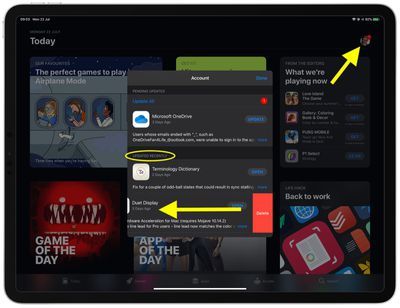
- Scrollen Sie im Kontobereich nach unten zum Kürzlich aktualisiert Sektion.
- Um eine kürzlich aktualisierte App zu entfernen, wischen Sie in der Liste nach links und tippen Sie dann auf das rote Löschen Schaltfläche, die angezeigt wird.
Wie Sie sehen, hat Apple in iOS 13 die App-Update-Oberfläche von den Registerkarten am unteren Bildschirmrand verschoben, um Platz für seinen neuen Spieledienst zu schaffen. Apple-Arcade . Wenn Sie also auf App-Updates zugreifen oder Apps löschen möchten, tippen Sie oben im App Store auf Ihr Profilbild. und scrollen Sie nach unten zu den Abschnitten Ausstehende Updates/Kürzlich aktualisiert.
Apps auf iPhones mit 3D Touch löschen
Wenn Sie die traditionelle Methode verwenden, auf ein Symbol auf der Startbildschirm aktiviert nur Peek und Pop Widgets Probieren Sie es mit etwas weniger Kraft aus, damit Sie 3D Touch nicht verwenden. Legen Sie stattdessen Ihren Finger leicht auf das Symbol, und Sie sollten bald das kleine X und die Wackelbewegung sehen.

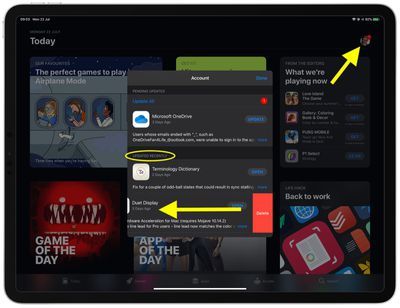
Beliebte Beiträge